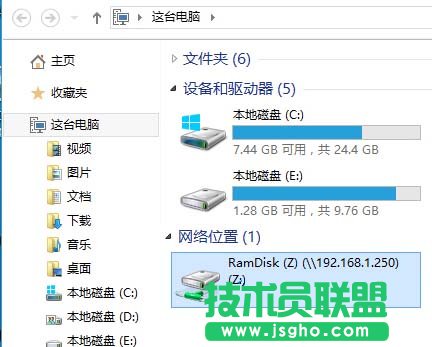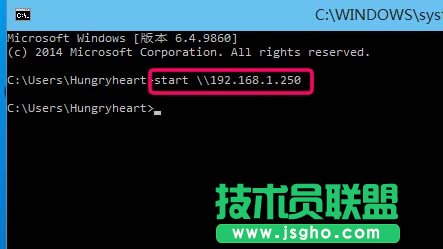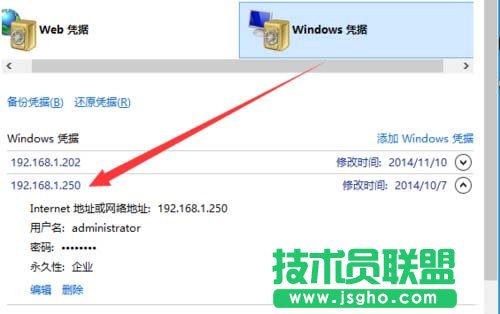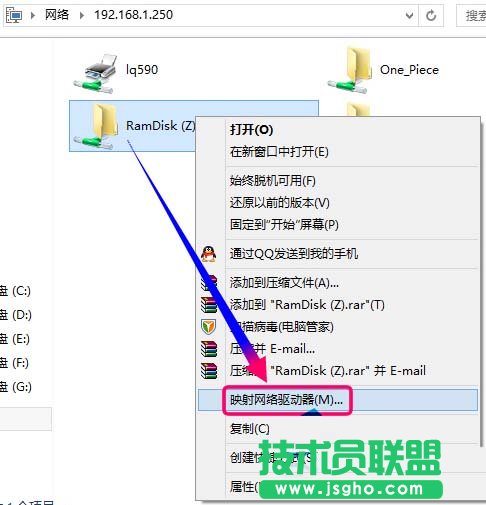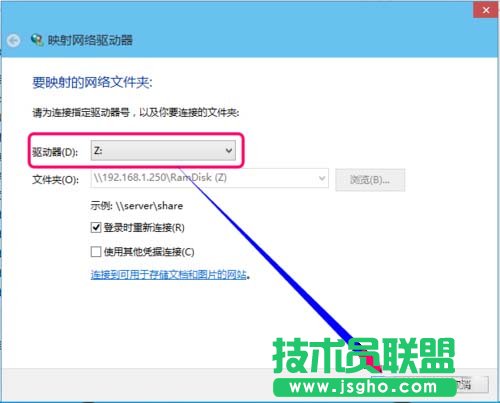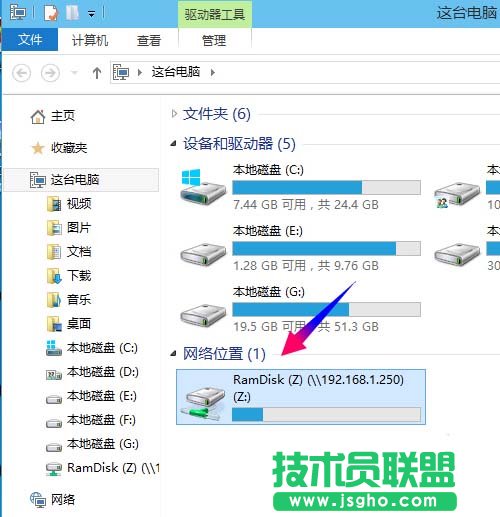Windows10系统如何映射网络驱动器
发布时间:2022-04-29 文章来源:xp下载站 浏览:
|
Windows 10是美国微软公司研发的跨平台及设备应用的操作系统。是微软发布的最后一个独立Windows版本。Windows 10共有7个发行版本,分别面向不同用户和设备。截止至2018年3月7日,Windows 10正式版已更新至秋季创意者10.0.16299.309版本,预览版已更新至春季创意者10.0.17120版本 1、右键开始菜单图标、选择[运行]选项、或者按快捷键[Win+R]可以快速呼出。
2、在运行输入CMD后将会打开命令行。
输入start 192.168.1.250 — 更改为你对应电脑的IP地址。
3、如果你之前没有保存该电脑的凭据。
4、请添加因为重启后无法访问、需要再次输入用户帐号密码。
5、打开共享电脑后、右键需要连接的共享文件,选择[映射网络驱动器]选项。
6、然后给网络驱动器分配一个驱动号、也就是盘符。
7、点击完成后、就出现到我的电脑里面。
新技术融合:在易用性、安全性等方面进行了深入的改进与优化。针对云服务、智能移动设备、自然人机交互等新技术进行融合。Windows 10所新增的Windows Hello功能将带来一系列对于生物识别技术的支持。除了常见的指纹扫描之外,系统还能通过面部或虹膜扫描来让你进行登入。当然,你需要使用新的3D红外摄像头来获取到这些新功能。 |
相关文章
本类教程排行
系统热门教程
本热门系统总排行